Cara Memperbaiki Ralat Google Play Store 905

- 3748
- 259
- Ronnie Hermann
Terdapat banyak kesilapan yang dihadapi oleh Google Play Store pengguna dan salah satu di antara kesilapan itu adalah 905 kod ralat, menghalang pengguna memuat turun dan memasang aplikasi/permainan. Beberapa pengguna telah melaporkan bahawa ralat ini khusus untuk satu aplikasi/permainan untuk mereka. Walaupun beberapa pengguna lain telah melaporkan bahawa mereka telah menghadapi ralat ini untuk banyak aplikasi dan permainan pada masa yang sama.
Sebab -sebab kesilapan ini kebanyakannya data aplikasi dan cache yang rosak. Sebab lain boleh menjadi Akaun Google yang rosak. Terdapat juga kemungkinan bahawa anda mendapat ralat ini kerana anda telah memasang a Kemas kini Aplikasi Kedai Google Play yang salah Pada peranti Android anda. Walaupun sebab -sebabnya mungkin terdengar kompleks, percayalah, menetapkan kesilapan 905 memang sekeping kek!
Yang mudah mula semula Selalunya membetulkan sebahagian besar isu Android dan itulah perkara pertama yang perlu anda lakukan untuk membetulkan kedai Google Play 905 ralat juga. Sekiranya restart tidak melakukan helah untuk anda dan anda masih menghadapi masalah ini, sila cubalah penyelesaian yang disenaraikan dalam artikel ini satu demi satu dan dalam urutan yang sama. Oleh itu, tanpa selanjutnya, mari kita menyelam, adakah kita?
Isi kandungan
- Penyelesaian 1: Jelas data aplikasi dan cache kedai Google Play Store
- Penyelesaian 2: Keluarkan akaun Google anda dan tambahkannya kembali
- Penyelesaian 3: Nyahpasang kemas kini kedai Google Play
Penyelesaian 1: Jelas data aplikasi dan cache kedai Google Play Store
Langkah 1: Pelancaran Tetapan Permohonan dengan mengklik ikonnya dari laci aplikasi.

Langkah 2: Klik pada Aplikasi jubin dari skrin tetapan.

Langkah 3: Dari senarai aplikasi yang ada, tatal ke bawah, cari dan klik pada aplikasi Google Play Store.
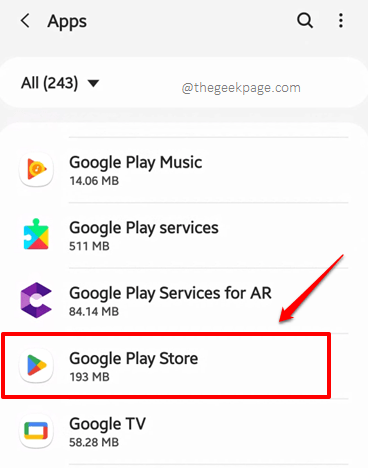
Langkah 4: Sekarang di skrin App-info App-Info Google Play, klik pada Penyimpanan pilihan.
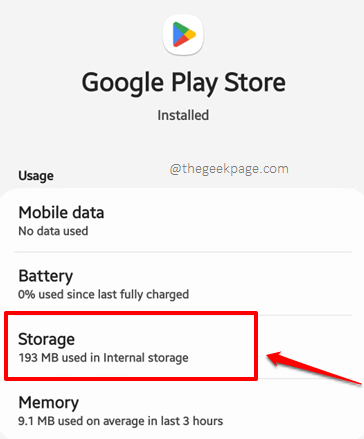
Langkah 5: Seperti seterusnya, tekan Data jelas butang dan Kosongkan cache butang untuk membersihkan data aplikasi dan cache aplikasi Google Play Store.
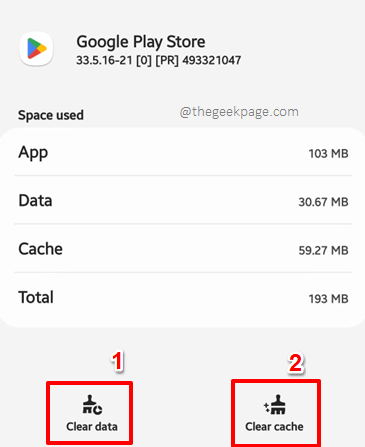
Itu sahaja. Setelah cache dan data yang rosak dibersihkan, cuba jika anda boleh memuat turun aplikasi yang anda ingin muat turun tanpa menghadap 905 Ralat dari Google Play Store.
Penyelesaian 2: Keluarkan akaun Google anda dan tambahkannya kembali
Seperti yang disebutkan dalam bahagian Pengenalan sudah, kadang -kadang masalah itu boleh berlaku kerana akaun Google yang rosak yang telah ditambahkan ke peranti anda. Mari cuba mengeluarkan akaun Google anda dan kemudian cuba menambahkannya kembali untuk memeriksa apakah itu pelakunya.
Langkah 1: Pelancaran Tetapan Permohonan Pertama.
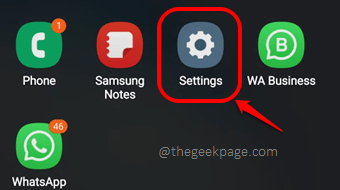
Langkah 2: Sekarang di skrin Tetapan, klik pada Akaun dan sandaran pilihan.
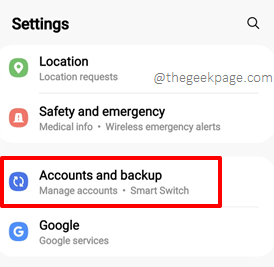
Langkah 3: Seperti seterusnya, di Akaun dan sandaran skrin, klik pada Menguruskan akaun pilihan.
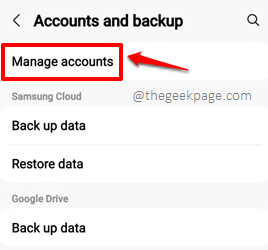
Langkah 4: Di bawah Menguruskan akaun skrin, klik pada Akaun Google yang memberi anda kedai main 905 ralat. Kami sekarang akan membuang akaun ini.
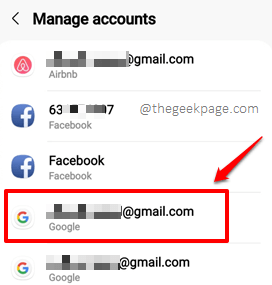
Langkah 5: Pada skrin yang berikut, anda perlu mengklik pada Keluarkan butang akaun. Setelah akaun dikeluarkan, tekan Kembali Ikon anak panah di Sudut kiri atas skrin.
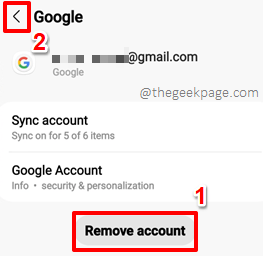
Langkah 6: Anda sekarang akan kembali ke Menguruskan akaun skrin. Tatal ke bawah dan klik pada Tambah akaun butang.
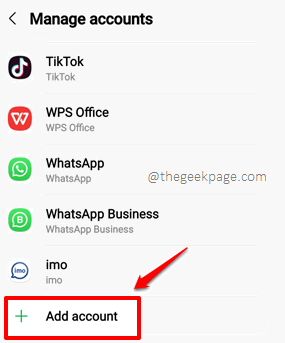
Langkah 7: Dari jenis akaun yang boleh ditambah, klik pada pilihan Google.
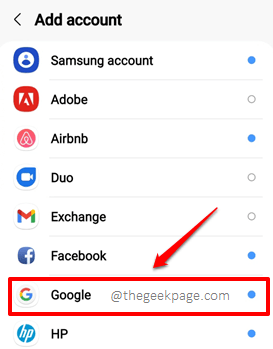
Anda sekarang akan diminta ke skrin di mana anda harus masukkan anda Kelayakan akaun Google. Anda boleh menambah kembali akaun Google yang sama yang anda hapuskan, atau anda boleh menambah akaun Google yang berbeza sama sekali. Setelah akaun ditambah kembali, sila periksa apakah masalah anda diselesaikan atau tidak.
Penyelesaian 3: Nyahpasang kemas kini kedai Google Play
Kemas kini aplikasi yang salah selalu menjadi alasan untuk 905 Ralat dan hanya menyahpasang kemas kini aplikasi dari Google Play Store dapat menyelesaikan masalah untuk anda, jika itu berlaku.
Langkah 1: Sekali lagi, lancarkan Tetapan Permohonan dengan mengklik ikonnya.
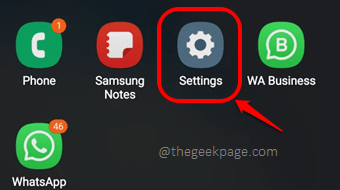
Langkah 2: Seperti seterusnya, pada skrin Tetapan, klik pada Aplikasi pilihan.
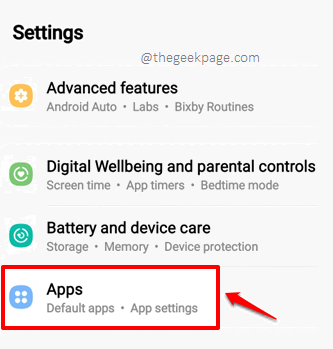
Langkah 3: Sekarang, dari senarai aplikasi, klik pada Google Play Store permohonan.
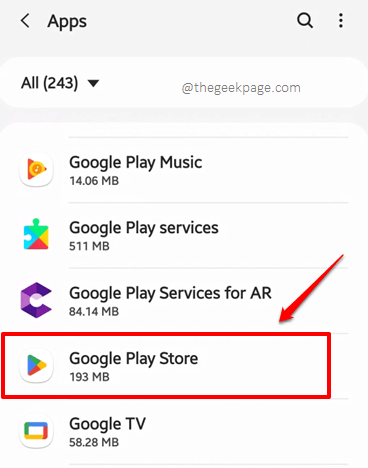
Langkah 4: Pada Maklumat aplikasi skrin, di sudut kiri atas, klik pada 3 titik menegak ikon untuk dilihat Lebih banyak pilihan.
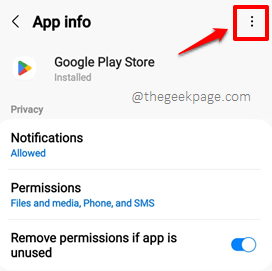
Langkah 5: Memukul Nyahpasang kemas kini Pilihan Seterusnya.
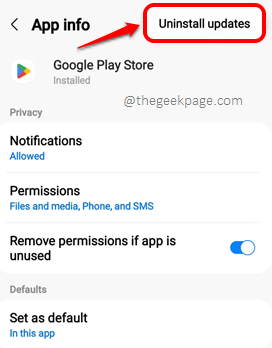
Langkah 6: Anda kini akan mendapatkan tetingkap amaran yang mengatakan semua kemas kini yang dipasang pada aplikasi Google Play Store akan dipasang, meninggalkan aplikasi di Negeri Kilangnya. Memukul okey butang di sini untuk meneruskan.
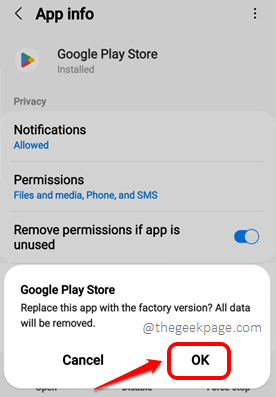
Semak jika anda boleh memuat turun aplikasi dari Google Play Store tanpa menghadap 905 ralat sekarang. Sekarang anda telah menyahpasang kemas kini aplikasi yang rosak, sudah tiba masanya untuk mengemas kini kedai Google Play anda ke versi terkini yang tersedia.
Langkah 7: Pelancaran Kedai mainan Permohonan dengan mengklik ikonnya.
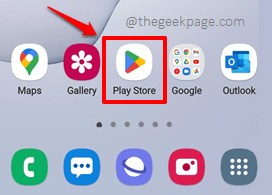
Langkah 8: Sekarang di Kedai mainan skrin utama, di sudut kanan atas, klik pada anda profil ikon.
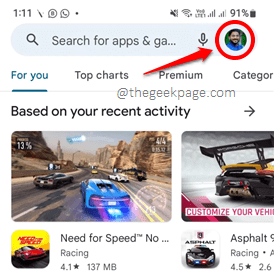
Langkah 9: Klik pada Tetapan Pilihan Seterusnya.
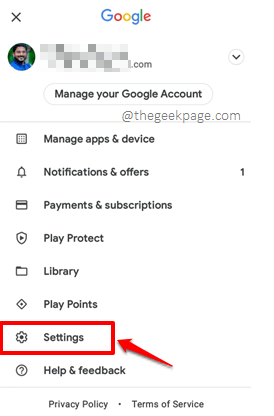
Langkah 10: Seperti seterusnya, klik pada Ke bawah Anak panah yang berkaitan dengan Mengenai pilihan untuk mengembangkannya.
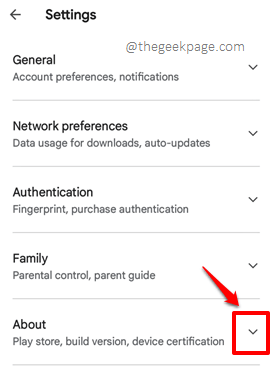
Langkah 11: Sekarang, akhirnya, di bawah Main versi kedai bahagian, klik pada Kemas kini kedai main pautan untuk mengemas kini kedai main anda ke versi terkini yang tersedia. Itu sahaja.
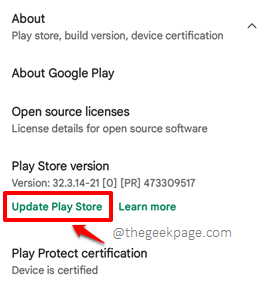
Tolong beritahu kami di bahagian komen yang mana kaedah menetapkan 905 Ralat kedai main google untuk anda.
Kembali, kerana terdapat lebih banyak helah teknikal, petua, penyelesaian, cara, dan hacks dalam perjalanan!
- « Cara membuang kata laluan Excel Microsoft yang disulitkan
- Kod Ralat 0x800700E9 semasa memasang permainan dari Xbox App / Microsoft Store Fix »

